
Windows 11 kullanıcıları için kilit bir yetenek olan dosya türü nasıl değiştirilir, bu makalede farklı yöntemleri detaylı bir şekilde ele alacağız.
Bilgisayarlarımızdaki her dosyanın belirli bir dosya türü vardır. Ses dosyaları için MP3 olabilir, belgeler için Docx veya pdf, videolar için mp4, Mkv vb. Her dosya türü kategorisi, sıkıştırma seviyelerine veya diğer faktörlere göre birçok dosya formatına sahiptir. Programlar, dosyaları formatlarına göre tanır ve açarlar.
Dosya Türü Nasıl Değiştirilir?
Windows 11’de dosya türü uzantısını veya formatını değiştirmek istiyorsanız, aşağıdaki yöntemler size yardımcı olabilir.
Dosyayı Yeniden Adlandırarak
Dosya türünü değiştirmenin en kolay yollarından biri dosyayı sağ tıklayıp yeniden adlandırmaktır. Dosya türünü değiştirmek istediğiniz dosyaya sağ tıklayın ve adlandırmak istediğiniz türü girin. Ancak, bu yöntemin her zaman işe yarayacağının bir garantisi yoktur. Bazı durumlarda dosyalar bu işlem sırasında bozulabilir. Bu nedenle dikkatli olmalı ve dosyaları yeniden adlandırmadan önce başka bir yere kopyalamalısınız. Ayrıca bu işlemi yapabilmek için dosya uzantısını göster seçeneği de açık olmalıdır.
Yapmanız gerekenler:
- Dosyaya sağ tıklayın ve Yeniden Adlandır’ı seçin.
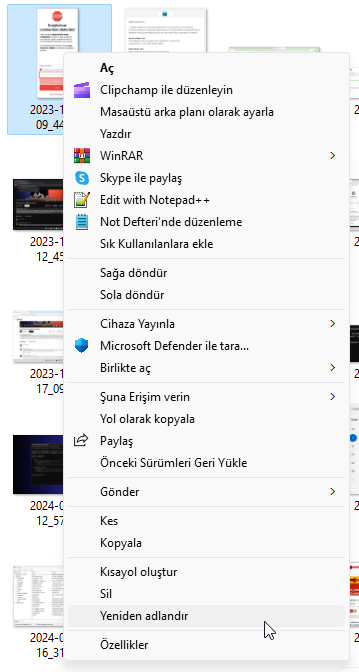
dosya türü nasıl değiştirilir
- Ardından, dosya adını göreceksiniz ve bu adı nokta ile ayırmış bir şekilde yeniden adlandırma kutusuna yazın.
- Var olan dosya türünü kaldırarak ve Enter tuşuna basarak yeni dosya türünü yazın.
- Yeniden adlandırma uyarısı göreceksiniz. Dosya türünü değiştirmek için Evet’e tıklayın.
- Dosya türünü istediğiniz zaman önceki veya orijinaline geri çevirebilirsiniz.
Dosya Dönüştürerek
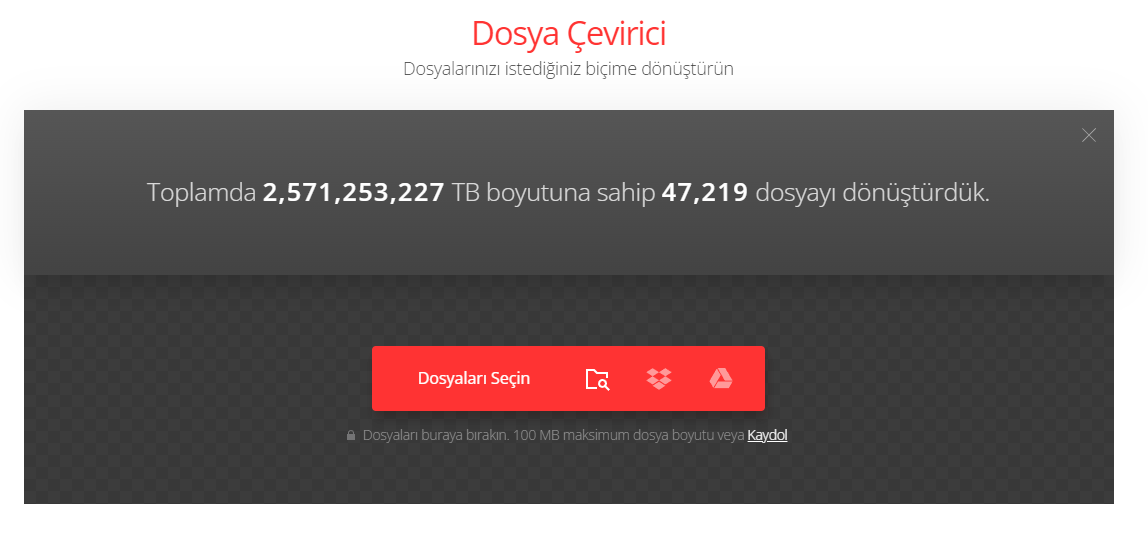
Windows 11 Dosya Türü Nasıl Değiştirilir
Bir dosya türünü başka bir formata dönüştüren birçok program veya çevrimiçi hizmet bulunmaktadır. Örneğin, bir Docx dosyasını pdf’ye dönüştürmek istiyorsanız, zamzar.com, convertio.co gibi çevrimiçi araçları kullanabilirsiniz. Dosya türünü değiştirmenin güvenli bir yolu budur çünkü dosya türünü yazılı olarak değiştirmeyi içermez, sadece dosyayı yeni bir formata dönüştürür.
Farklı Kaydet Seçeneğini Kullanmak
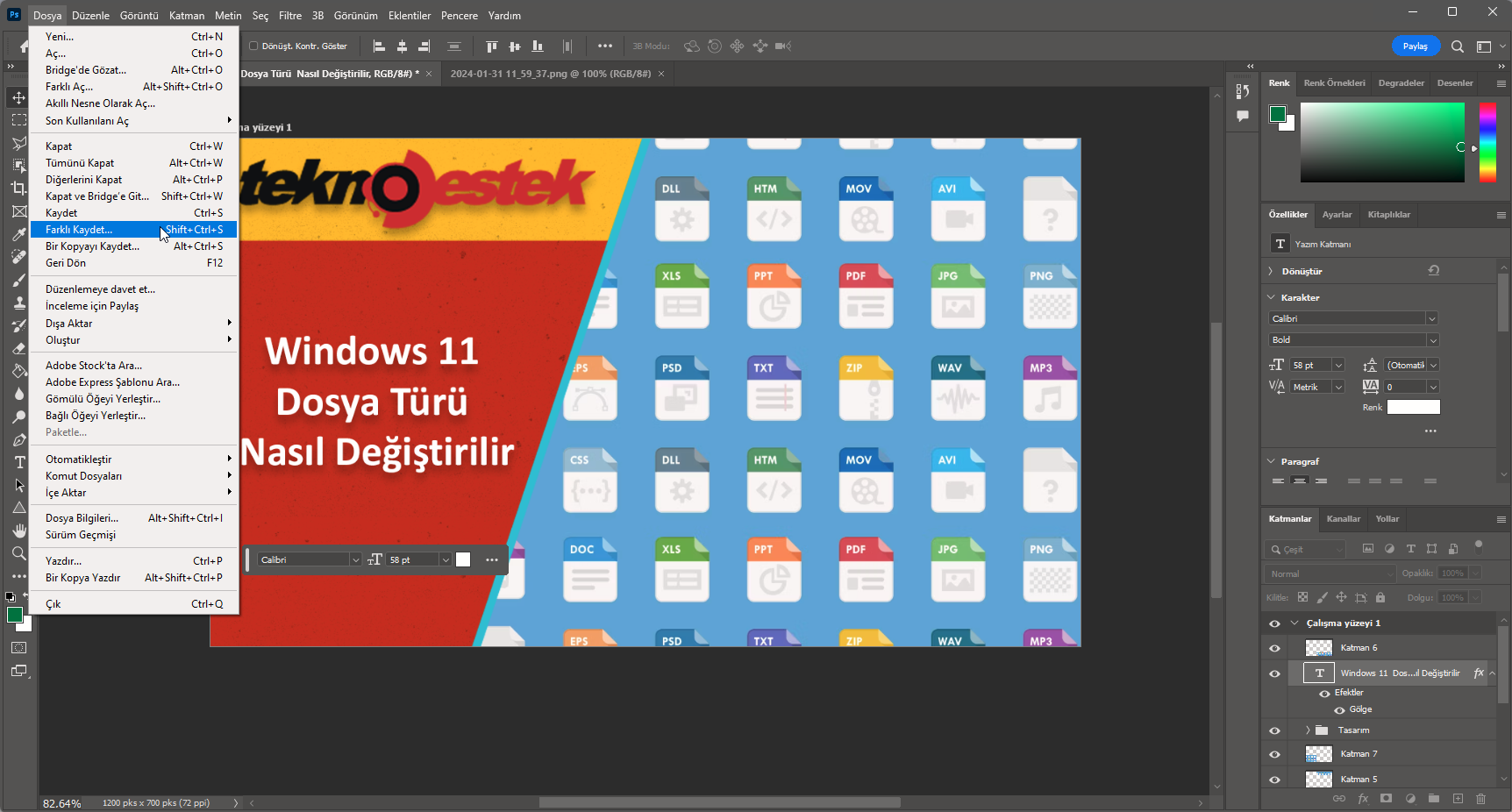
Windows 11 Dosya Türü Nasıl Değiştirilir Sorunu
Word, Excel veya Photoshop gibi bir programda bir dosyayı kaydederken, “Farklı Kaydet” adlı bir seçenek görürüz. Bu, belirli bir dosyayı farklı dosya türlerinde veya formatlarında kaydetme seçenekleri sunar. Örneğin, Photoshop’u kullanıyorsanız, “Farklı Kaydet” seçeneğini kullandığınızda dosyayı PNG, JPG, SVG gibi farklı formatlarda kaydedebilirsiniz. Bu yöntemle dosya türlerini değiştirirken dosya bozulması yaşanmaz.
Komut İstemi Kullanarak
Dosya türünü değiştirmek için Komut İstemi’ni de kullanabilirsiniz. Tek bir dosyanın türünü değiştirmek için belirli komutlar vardır.
Yapmanız gerekenler:
- İlgili dosyanın üzerine sağ tıklayarak Dosyayı Kopyala seçeneğini seçin.
- Ardından Başlat menüsüne tıklayın, cmd yazın ve Komut İstemi’ni açın.
- Şimdi,
cd /dkomutunu yazın ve yanına yapıştırın ve Enter tuşuna basın. Bu, cmd dizinini o yola değiştirir. - Şimdi, doğru dosya adı ve türü ile aşağıdaki komutu yazın. Örneğin, video.mp4 dosyasını video.mkv’ye çevirmek istiyorsanız şu komutu kullanabilirsiniz:
rename "video.mp4" "video.mkv"
Bu farklı yöntemlerle Windows 11 üzerinde dosya türünü değiştirebilirsiniz.
Dosya Türü Değiştirmenin Önemi
Dosya türünü değiştirmek, bilgisayar kullanıcılarının sıkça karşılaştığı bir ihtiyaçtır. Her dosya türü, özel bir amaç için tasarlanmış belirli bir formata sahiptir. Ancak, zaman içinde ihtiyaçlar değişebilir veya bir dosyanın başka bir programda kullanılması gerekebilir. Bu noktada, dosya türü değiştirme yeteneği önem kazanır.
Yukarıda belirtilen dört yöntem, kullanıcıların dosya türlerini esnek bir şekilde değiştirmelerine olanak tanır. Dosya türünü yeniden adlandırmak, hızlı ve basit bir çözüm sunar, ancak dikkatli olunmalıdır çünkü bu işlem dosyanın bütünlüğünü riske atabilir.
Dosyayı dönüştürmek, çeşitli online araçlar veya özel programlar kullanılarak başka bir formata çevirmek için etkili bir yoldur. Bu yöntem, dosyanın içeriğini değiştirmeden sadece formatını değiştirdiği için güvenlidir.
“Farklı Kaydet” seçeneği, bir dosyayı kaydederken kullanıcıya farklı format seçenekleri sunarak dosya türünü değiştirmeyi sağlar. Bu, belirli bir programın içinde dosya türü değiştirmenin güvenli bir yoludur.
Komut İstemi kullanarak dosya türü değiştirmek, daha teknik kullanıcılara hitap eder. Dosya türünü komutlar aracılığıyla değiştirmek, özellikle birden çok dosyayı aynı anda değiştirmek istediğinizde oldukça etkili bir yöntemdir.
Windows 11’de Dosya Uzantısını Nasıl Değiştiririm?
Dosya uzantısını değiştirmenin birkaç yolu vardır. Dosya türünü yeniden adlandırma, dosyayı başka bir formata dönüştürme, dosyayı yeni bir formatta kaydetme veya komut istemini kullanma gibi yöntemlerle dosya uzantısını değiştirebilirsiniz.
Dosya Türü Formatını Nasıl Değiştiririm?
Dosya türü formatını değiştirmenin güvenli yolu, dosyayı yeni bir formata dönüştürmek veya Dosya olarak kaydederek dosyayı yeni bir formatta kaydetmektir. Dosya türünü, sağ tık menüsündeki “Yeniden Adlandır” özelliği veya komut istemi kullanarak da değiştirebilirsiniz.
Dosya türü değiştirme becerisi, bilgisayar kullanıcıları için önemlidir çünkü bu, dosyaların daha geniş bir yelpazede kullanılabilmesini sağlar. Windows 11’in sunduğu çeşitli yöntemler, kullanıcıların ihtiyaçlarına uygun olarak dosya türlerini değiştirmelerine imkan tanır. Bu yöntemlerin doğru bir şekilde uygulanması, dosya bütünlüğünü korurken istenilen formata geçiş yapmayı sağlar.
Dosya türü nasıl değiştirilir makalemiz bu kadar.



